【詳細指南】使用 Google Photos 魔術橡皮擦輕鬆刪除物件!
你是否曾經拍下一張完美的照片,卻發現背景中有一些東西破壞了整個場景?也許是一個垃圾桶、一個擾人的人影,或是一條電纜。不論是什麼,你希望能夠把它從照片中抹去,讓照片看起來完美無瑕。
好消息是,Google Photos 擁有一個強大的功能可以做到這一點:魔術橡皮擦。這個工具允許你只需幾個點擊,就能從照片中刪除不需要的元素,而不會損害圖片的真實性。想知道如何操作嗎?我們會為你提供詳細指南,讓你充分發揮 Google Photos 魔術橡皮擦的潛力。
第一部分:Google Photos 魔術橡皮擦是什麼?
Google Photos 不僅僅是一個普通的照片存儲平台;它是一個功能強大的工具,旨在簡化你的照片管理體驗。除了提供高品質照片和影片的無限免費存儲外,這個基於雲端的平台還提供了各種智能功能,幫助你輕鬆組織、編輯和分享你的照片。
其核心功能之一就是 Google 魔術橡皮擦,一個內建的工具,專門用來去除照片中的不需要元素。無論是人物、動物、物品還是背景,Google Photos 魔術橡皮擦都能將其從照片中抹去,並用周圍區域的匹配像素填補空白。
第二部分:如何發揮 Google Photos 魔術橡皮擦的威力
Google Photos 魔術橡皮擦是一個易於使用的工具,不需要額外的編輯技能。然而,要使用這個功能,你必須是 Google One 會員或 Pixel 擁有者。
如何在 Google Photos 上使用魔術橡皮擦
如果你在想如何在 Google Photos 中找到魔術橡皮擦,並且如何使用它,下面是操作步驟:
- 打開你設備上的 Google Photos 應用,選擇你想編輯的照片。
- 點擊屏幕底部的編輯圖標。這將打開編輯菜單,你可以調整照片的亮度、對比度、顏色等。
- 要去除照片中的干擾物,點擊“工具”,然後選擇“魔術橡皮擦”。(有時候,對於含有太多人的照片,魔術橡皮擦圖標可能會出現在建議標籤中)。
- 對於某些照片,你可能會注意到魔術橡皮擦會給出建議,指示要刪除的人物或電纜。點擊“刪除全部”以去除建議的元素。
- 如果沒有出現建議,選擇魔術橡皮擦工具,使用手指或滑鼠在照片中塗抹不需要的物體或背景。
- 當你在不需要的元素上塗抹時,魔術橡皮擦會自動檢測並從照片中去除它們。你可以使用滑塊或提供的選項調整畫筆大小和不透明度,以獲得更精確的擦除效果。
- 完成擦除後,預覽結果以確保符合你的期望。如果滿意,點擊“保存”或“完成”按鈕以應用更改。
- 現在,長按圖像以查看原始圖像和編輯後圖像之間的區別。
- 如果你對結果滿意,點擊“保存副本”按鈕以保存你的編輯照片。
就是這樣!你已經成功使用 Google Photos 中的魔術橡皮擦去除照片中的不需要物體。
魔術橡皮擦工具的自訂選項:
- 畫筆大小: 調整橡皮擦畫筆的大小以控制擦除的區域。較大的畫筆適合去除較大的物體或背景,而較小的畫筆則適合進行詳細的工作。
- 不透明度: 控制橡皮擦畫筆的透明度或強度。較低的不透明度設置會生成更微妙的擦除效果,而較高的不透明度設置會生成更明顯的效果。
- 撤銷/重做: 如果你犯了錯誤或想要回溯,可以使用撤銷按鈕恢復更改。相反,重做按鈕允許你重新應用撤銷的編輯。
通過遵循這些步驟和利用提供的自訂選項,你可以發揮 Google Photos 魔術橡皮擦的威力,輕鬆去除不需要的元素,並精確而輕鬆地提升你的照片。
第三部分:使用 HitPaw FotorPea 的高級魔術橡皮擦功能
雖然 Google Photos 的魔術橡皮擦是一個很棒的工具,可以去除照片中的不需要元素,但它也有一些限制。因此,你可能需要一個功能全面的工具來更精確和靈活地去除背景和物體,例如 HitPaw FotorPea。
這款高級且強大的照片編輯工具提供了超乎你想像的眾多功能。除了無縫地去除圖像中的背景和物體,這款 AI 驅動的工具還可以增強照片、修復模糊圖像、恢復細節,並改善圖像的質感。簡而言之,HitPaw FotorPea 是你終極的編輯伴侶。
HitPaw FotorPea 的其他一些功能包括:
HitPaw FotorPea - 適用於 Win 和 Mac 的多合一照片編輯工具
安全驗證。已有 212,820 人下載了它。
- 自動背景移除和 AI 物體移除
- 一鍵美化增強人像
- 基於 AI 的編輯工具
- 易於使用的介面
- 兼容流行格式
安全驗證。已有 212,820 人下載了它。
如何使用 HitPaw FotorPea 的 Magic Eraser:
想知道如何使用 HitPaw FotorPea 無縫地擦除物體?以下是詳細步驟:
步驟 1:在 PC 上啟動軟體
從官方網站下載並安裝 HitPaw FotorPea。
步驟 2:啟動移除工具
啟動軟體並從主介面選擇“物體移除”。
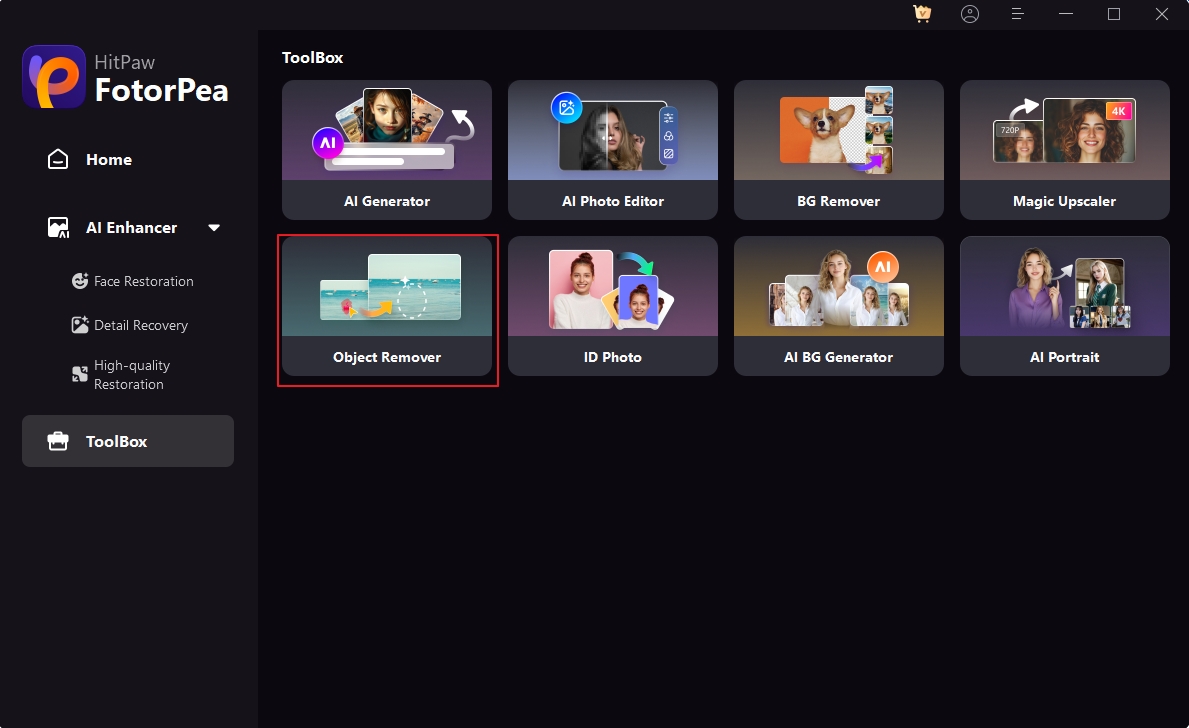
步驟 3:上傳您想處理的照片
現在點擊“立即移除”並選擇所需的圖片。
步驟 4:接下來,點擊橡皮擦工具並選擇您想要移除的物體。
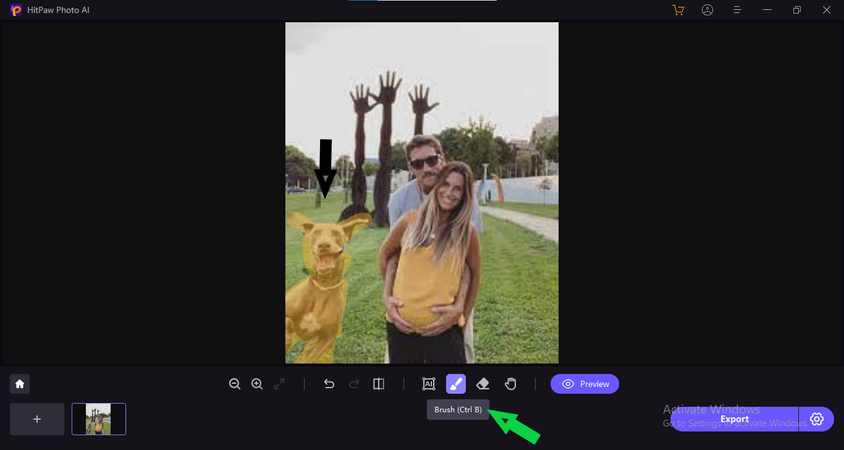
步驟 5:完成後,點擊預覽並讓 AI 完成工作。
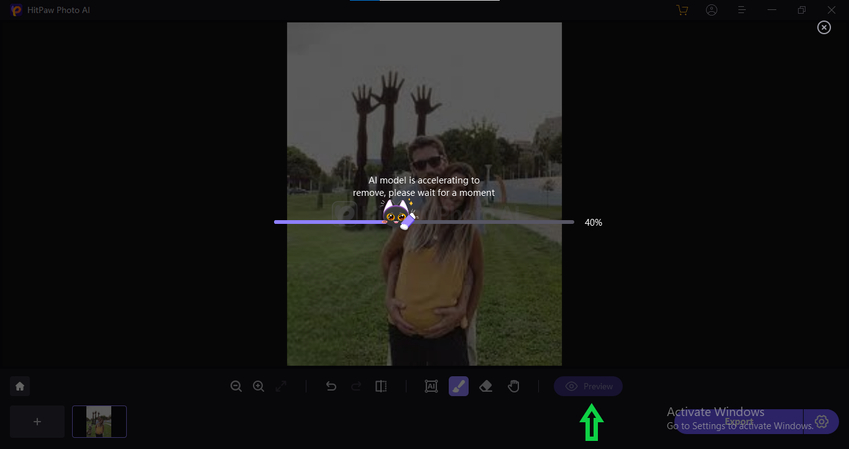
步驟 6:現在預覽編輯過的圖片並點擊“匯出”以保存編輯後的圖片。
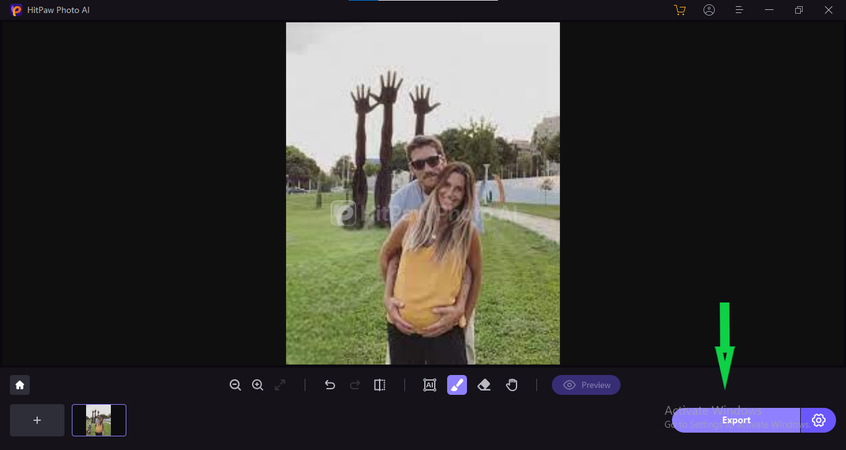
這是 HitPaw Photo AI 的終極指南
Google相簿魔術橡皮擦結語
Google 照片的魔術橡皮擦 是一個強大且方便的功能,可以幫助您僅用幾次點擊就移除照片中不需要的元素。這對於希望快速且輕鬆提升照片品質的初學者和進階使用者來說都是理想的選擇。
然而,Google 照片中的魔術橡皮擦確實存在一些限制,可能會讓人感到使用不方便,因此,如果您希望更準確和靈活地移除背景和物體,不妨考慮使用HitPaw FotorPea,這是一個可以幫助您獲得一流效果的輔助工具。那麼,您還在等什麼呢?













分享文章至:
選擇產品評分:
Joshua
HitPaw 特邀主編
熱衷於分享3C及各類軟體資訊,希望能夠透過撰寫文章,幫助大家瞭解更多影像處理的技巧和相關的AI資訊。
檢視所有文章留言
為HitPaw留下您的寶貴意見/點評